Реклама
Откад је "Гоогле" постао глагол, много радимо на томе да постане граматика за наше онлине животе. Претражујемо са Гоогле-овом синтаксом, живимо у Гмаил-у, а понекад продуктивно радимо са Гоогле диском и његовим апликацијама као што су Гоогле документи.
Од свих алата на Гоогле диску, Документи као уређивач текста први су избор за свакодневне задатке. Зато је сваки савет Гоогле Доц-а који штеди време попут златне прашине.
Ево десет савета који вам неће требати више од неколико секунди да научите.
Кренимо од покретања Гоогле докумената ...
Идите равно до Гоогле докумената из Покретача апликација када сте пријављени на друге Гоогле производе. Кликните на Покретач апликација а Документе ћете пронаћи у Више одељак ако није видљив у заданом скупу икона.
Али да ли сте знали да постоји још бржи начин за покретање апликација?
1. Користите .Нев УРЛ-ове као пречице на Гоогле диску
Гоогле је искористио домен .нев највишег нивоа како би нам дао неколико нових пречица. Само их откуцајте у свој претраживач како бисте покренули нови документ, табелу, дијапозитив или образац.
- http://doc.new: Отворите нови Гоогле документ
- http://sheets.new: Отворите нову прорачунску табелу Гоогле табеле
- http://deck.new: Отворите нову Гоогле презентацију
- http://site.new: Направите нову веб локацију Гоогле сајтова
Неке варијације такође делују. На пример, можете да откуцате документ „доцс.нев“ уместо „доц.нев“. Желите да имате брз приступ овим пречицама? Само их сачувајте као маркере прегледача.
2. Брзо претражите Гоогле диск
Тхе Брзи приступ ред на врху интерфејса Гоогле диска приказује све недавне датотеке. Такође предлаже оне којима најчешће приступате. Двапут кликните на било коју датотеку да бисте је отворили.
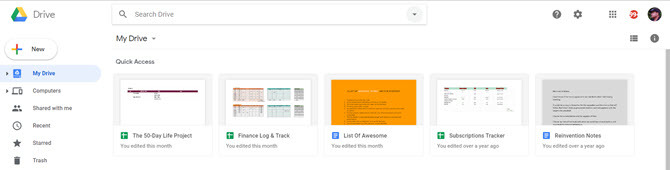
Али такође можете да пронађете одређену датотеку или мапу на Гоогле диску или почетне екране Докумената, Табела и Презентација уносом речи или фразе у поље за претрагу на врху. Појавиће се падајући мени са предложеним резултатима и врстама докумената.
Поред кутије постоји и мала стрелица која отвара моћне филтере за дубинску потрагу.
- Тип: Мапе, документи, ПДФ-ове, фотографије, ПДФ-и итд.
- Власник: Било ко, у мом власништву, није у мом власништву, у власништву никога, одређено лице
- Локација: Било где, Мој Погон, дели са мном.
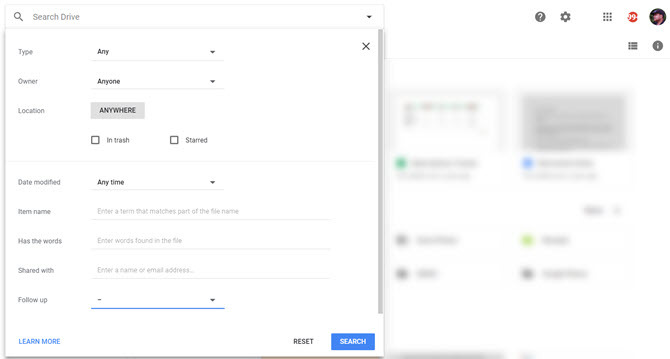
Поред тога, можете користити филтре у дијалошком оквиру за додатно прецизирање претраге. На пример, Назив производа тражи само наслов датотеке. Одабир једног од Пратити опције ће вам прибавити датотеке са додељеним акцијама или са предлозима у датотекама које имате.
Као и Гоогле претрага, и ви можете користити Боолеове операторе (нпр. „ИЛИ“) да бисте проширили обим претраге.
До брзина кроз претрагу, унесите фразу или тачан цитат везан за датотеку коју желите да отворите. Гоогле диск отвара документ и истиче кључну реч за претрагу коју сте користили.
Савет о брзини:Пресс / (предња коса црта) да бисте отишли у оквир за претрагу.
На страницама Гоогле подршке налази се комплетна листа опција претраге унутар Гоогле диска. И не заборавите да претражите и смеће!
3. Дођите до менија „Скривени“ команде брже
Гоогле документи се не разликују од било којег другог уредског пакета. Можда је једноставнији од Мицрософт Ворд-а, али мени ипак садржи пуно команди. Притисните Алт + / да бисте приступили функцији претраге менија. Унесите оно што тражите и престо - функција се отвара.
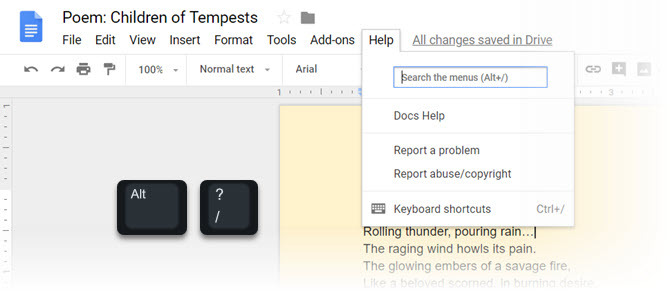
Оквир за претрагу менија је такође необичан начин откривања других алата за уређивање које Гоогле Доцс може да понуди. Имајте на уму везу до пречице на тастатури у менију.
4. Користите Гоогле Кееп уз Гоогле документе
Гоогле Кееп је сјајан алат за прављење брзих белешки у току. Један од најбољи трикови за Гоогле Кееп 10 креативних начина за коришћење Гоогле Кееп сваког данаГоогле Кееп је једноставна апликација за белешке. Али његова једноставност скрива своју корисност. Ево десет савета и идеја како да користите Гоогле Кееп за ситне свакодневне ствари у животу. Опширније је да помоћу Гоогле Кееп-а искористите текст за било коју фотографију и претворите га у дигитални текст. Али да ли сте знали да једним кликом можете да створите Гоогле документ из белешке Гоогле Кееп-а?
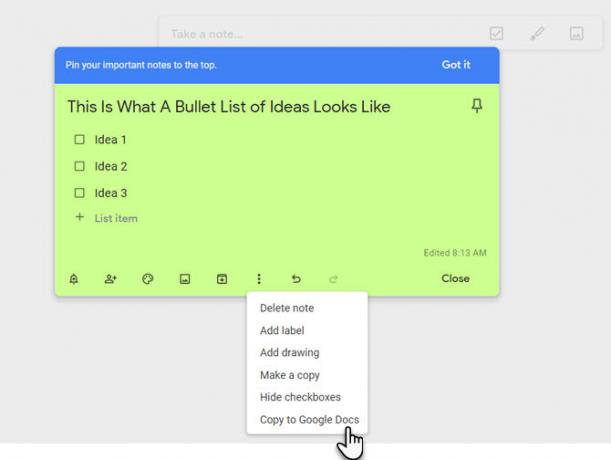
Захваљујући овом извозу, своје идеје можете проширити, уредити и полирати на Гоогле документима. За студенте и писце, ова неприметност је лепа функција уштеде времена.
5. Визуализујте речи које највише користите са облаком речи
Облак речи је занимљив алат за визуелизацију информација. Писци, студенти и академици могу користити облак речи или облак ознаке да брзо пређете на тему документа. Облаци речи такође нам помажу да чешће видимо речи које користимо (или злоупотребљавамо).
У Гоогле документима користите Таг Цлоуд Генератор за сваки документ који садржи 50 речи или више. Бесплатни додатак Гоогле диска може се налазити и инсталирати са Додаци (мени)> Дохвати додатке…
Приступите додатку из менија. Облак ознаке је приказан на малом панелу са десне стране. Ако наставите са писањем, користите плаву Освежи облак дугме за поново генерисање облака ознака.
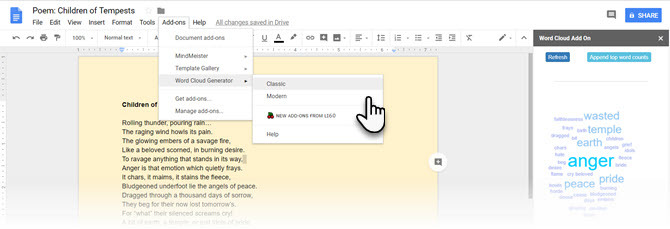
Можете да преузмете реч облак као слику. Генератор облака такође ради са прорачунским таблицама.
6. Претражите и убаците једним кликом
Са Истражите алатке, не морате да остављате документ на којем радите да бисте тражили информације. Отварање претраге на другој картици прегледача, временски сам по себи пада.
Иди на Алатке> Истражите.
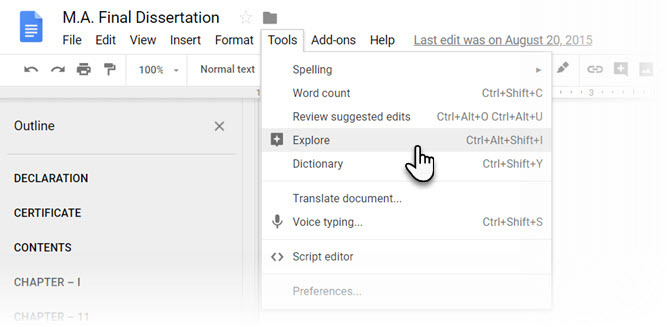
Уграђени алат за истраживање који вам помаже да претражите, убаците и наведете додатне информације у Гоогле документу или Гоогле дијапозитиву на којем радите. Цитате можете додати и цитирати. Упишите тему за цитирање или одаберите ријеч из документа.
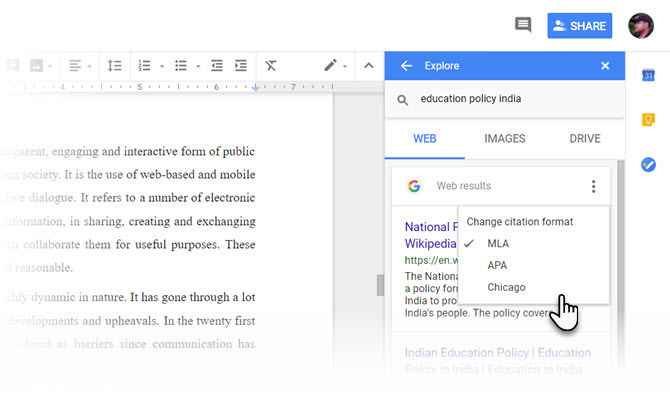
Следећи формати цитата су:МЛА, АПА, и Цхицаго. Као што видите са горњег заслона, уметање цитата са одговарајућим цитатом је само један део.
Алат се такође може користити за навођење различитих података -укључујући статистичке податке у табелама. Употреба опција претраживања само по себи објашњава - ако су неки подаци сахрањени на вашем Гоогле диску, користите их Погон филтер за тражење информација или филтер за претраживање слика за праве илустрације.
7. Примените обликовање на више избора текста
Тхе Формат боје алатка у Гоогле документима вам помаже да реплицирате одређени формат на било који други део садржаја. Изаберите и форматирајте било који текст. Кликните Икона ваљка за фарбање на траци са алаткама и одаберите текст на који желите да примените форматирање. Оригинални формат је „копиран“ у овај други текст.
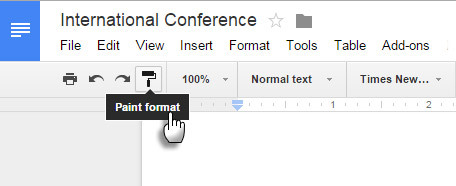
Али шта ако желите форматирати текст који се налази на више места у вашем документу?
Једноставно -двапут кликните на икону Ваљка за фарбање уместо једног клика. Означите вишеструки одабир текста и копирајте исти формат у сваки избор.
8. Граб Роиалти Фрее слике
Гоогле документи укључују Гоогле претрагу слика како би вам помогао да брзо пронађете и уметнете фотографије у своје документе. Процес је једноставан и интуитиван.
Изаберите Уметни> Слика или кликните на Слика дугмета на траци са алаткама Доцс.
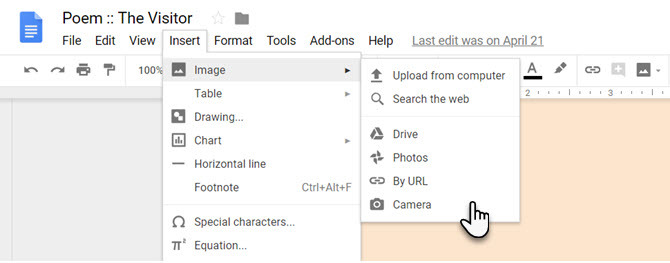
Изаберите једну од следећих опција за отпрему:
- Отпремање са рачунара
- Тражити на интернету
- Погон
- Фотографије
- По УРЛ-у
- Камера
Када изаберете Тражити на интернету, Погон, или Фотографије, отвориће се фиока на десној страни вашег екрана. Такође можете да превучете и спустите слике директно из фиоке у свој документ.
Гоогле прецизира да су слике доступне за личну или комерцијалну употребу само на Гоогле диску и да се морају користити у складу са њиховим програмским смерницама.
Такође: Свака слика уметнута са Интернета е се спрема у ваш документ. Чак и ако је изворна датотека уклоњена с интернета, ваш документ неће приказивати празан резервирано место.
9. Пронађите нечију пажњу у коментару
Гоогле Документи за колаборацију омогућени су коментарима. Гоогле документи имају брз начин да појединачно означе особе тако да су они обавештени о свим коментарима које направите на документ. За коментар одаберите тачку у документу. Изаберите Инсерт> Цоммент. У поље за коментар упишите ан @ или + знак, а затим почните да куцате име особе коју желите да пријавите.
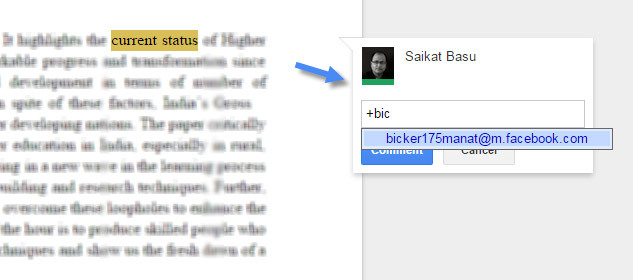
Гоогле документи аутоматски одабиру име са ваше Гмаил листе контаката и информишу их е-поштом. Ако особа нема директан приступ документу, мораће да постави ниво дозволе за корисника.
10. Користите пречице за математичке једначине
Гоогле Доцс са собом доноси веома користан Едитор једнаџбе. Иди на Инсерт> Екуатион. Не можете лако да креирате једнаџбе са датим симболима, оператерима, променљивим и стрелицама, већ и да сарађујете на њима са члановима вашег тима. Гоогле документи користе ЛаТеКс синтаксу.
Трака задатака једначине олакшава уметање симбола и математичких операција.
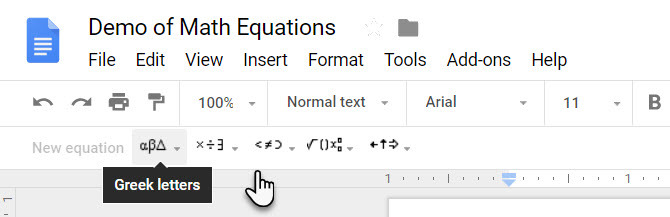
Да бисте започели једначину, изаберите Нова једначина. Ово ствара резервирано место у вашем документу. Изаберите симболе које желите да употребите једноставним задржавањем миша изнад њих и затим одабиром потребних.
Савет: Да бисте убрзали процес, такође можете користити пречице за једначину аутоматизације.
На пример, ако откуцате „\ алфа“ у једначини праћеној размаком или заградом, Гоогле документи ће претворити ваше куцање у алфа. Суперскрипте и претплате можете лако да додате притиском на тастере „^“ и „_“. Унесите „\ фрац“ за фракције.
Гоогле подршка има комплетна листа пречица за једначине.
Не заборавите пречице за тастатуру Гоогле докумената
Пречице на тастатури Гоогле Доцс-а могу бити најбољи временски распон — Хит Цтрл + / (предња коса црта) на тастатури за приказ огромне листе коју је Гоогле Дриве саставио за брже управљање документима.
Много Гмаил пречаца за навигацију и оних за Диск су слични. Гоогле диск вам такође омогућава да направите сопствене пречице.
Иди на Алатке> Подешавања> Аутоматска замена.
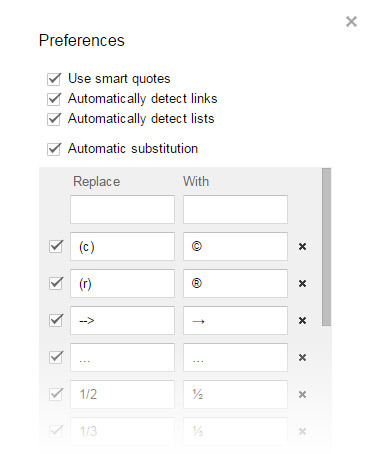
Можете користити поља за аутоматско уметање редовно коришћених речи, адреса е-поште, скраћеница, па чак и погрешно написаних речи са њиховим исправним верзијама.
Такође је вредно одабрати Аутоматско откривање веза и Аутоматски открива листе у дијалошком оквиру Преференцес.
Довршите ствари помоћу Гоогле докумената
Можете тврдити да је крајњи савет за брзину коришћење предложака Гоогле диска. Када зароните у дубину, свака ситница може вам помоћи креирајте документе професионалног изгледа помоћу Гоогле докумената Водич за Гоогле документе који вам је потребан за све ваше пословне документеАко никада нисте сматрали Гоогле Доцс пословним документима, онда ће вам овај брзи водич променити мишљење. Научите све што требате да знате. Опширније . Прави савет за брзину помаже вам да то учините много брже.
Саикат Басу је заменик уредника за Интернет, Виндовс и продуктивност. Након што је отклонио мразе МБА и десет година дуге маркетиншке каријере, сада страствено помаже другима да побољшају своје вештине приповиједања. Пази на нестали зарез из Окфорда и мрзи лоше снимке заслона. Али идеје за фотографију, Пхотосхоп и Продуктивност умирују његову душу.


